小编教你如何给电脑设置开机密码
- 分类:win8 发布时间: 2017年08月23日 00:00:00
电脑密码的设置是目前最简单、最安全、最实用的起保护作用的手段,满足绝大部分用户的基本需求,如果你不知道该如何去设置电脑密码,那么小编我今天将教你学会如何设置开机密码。希望能帮的到你
很多朋友都想要学习将电脑设置密码的方法,毕竟设置开机密码的做法还是非常流行,那么到底电脑密码要怎么操作呢?下面小编就给大家带来设置开机密码图文教程吧,希望大家看完之后都能够喜欢这个方法哦!
设置开机密码
windows7系统设置
首先打开【控制面板】
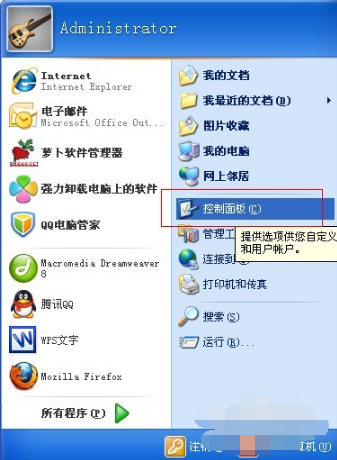
电脑密码(图1)
在控制面板中找到【用户账户】
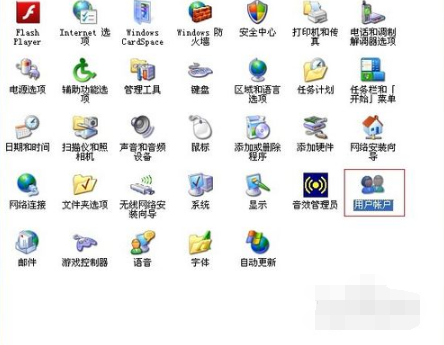
电脑密码(图2)
可选择一个账户或者创建一个账户
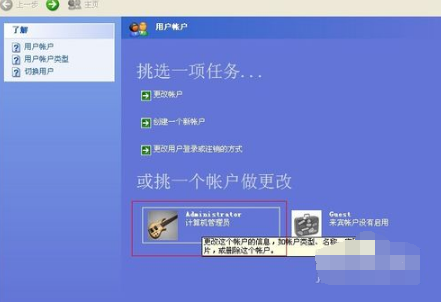
电脑密码(图3)
点击【创建密码】
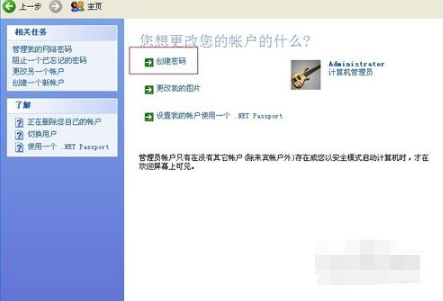
电脑密码(图4)
在下图窗口填写自己的开机密码,点击【创建密码】

电脑密码(图5)
设置完成

电脑密码(图6)
windows10系统
同样我们打开控制面板
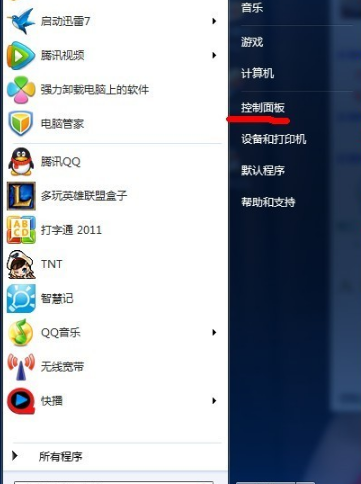
电脑密码(图7)
找到【用户账户】
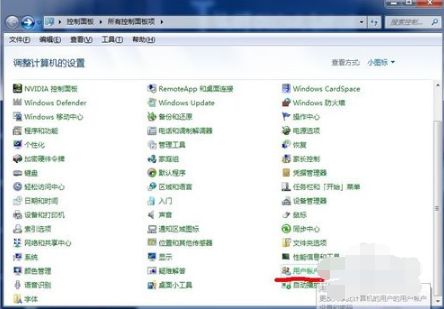
电脑密码(图8)
选择用户点击【创建密码】

电脑密码(图9)
填写密码,点击【创建密码】

电脑密码(图10)
创建成功
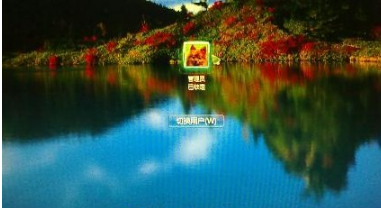
电脑密码(图11)
以上就是win7和win10的开机密码设置的方法了,是不是觉得很简单呢?感兴趣就试试吧。
上一篇:小编教你电脑卡该怎么办
下一篇:小编教你U盘量产工具的使用
猜您喜欢
- recovery模式怎么进入,详细教您recove..2018/07/25
- 系统之家windows32位系统下载..2017/02/08
- 详细教您sd卡受损怎么办2019/01/24
- CPU使用率老是100%怎么办?小编详解解..2018/11/03
- 屏幕截图快捷键,详细教您有哪几种屏幕..2018/05/22
- 如何设置无线网络,详细教您路由器如何..2018/04/11
相关推荐
- 戴尔笔记本怎么样,详细教您戴尔笔记本.. 2018-05-15
- 显卡花屏,详细教您显卡花屏怎么解决.. 2018-07-30
- 铭瑄 bios设置,详细教您铭瑄主板bios.. 2018-05-02
- 详细教您电脑蓝屏代码0x000000ed怎么.. 2018-12-19
- U盘在电脑上不弹出直接拔出,详细教您U.. 2018-04-21
- 修改Win7/Win8硬盘分区名称——巧用注.. 2013-03-15



